فرآیندهایی که هرگز نباید در Task Manager ویندوز بسته شوند

فرآیندهایی که هرگز نباید در Task Manager ویندوز بسته شوند
پردازش های سیستمی ویندوز شامل چند پردازش ضروری میشود که همه آنها برای کارکرد مناسب کامپیوتر شما ضروری هستند، اما واقعا این پردازش ها چه کاری انجام میدهند؟ اگر آن ها را ببندیم چه اتفاقی میافتد؟ در این آموزش قصد داریم با برخی از مهمترین پردازش های ویندوز آشنا شویم.
پس با ما همراه باشید…
Ctrl+Alt+Delete ؛ عملیست که روزانه همگی ما بارها انجام میدهیم تا خود را از دست مشکلات پیش آمده برای ویندوز خلاص کنیم.
در بخش پردازش ویندوز در قسمت پایین Task Manager، تعدادی برنامه وجود دارد که به عملکرد بهتر ویندوز کمک میکنند. اینکه این برنامه ها چه کاری انجام میدهند و اگر آنها را ببندید چه اتفاقی خواهد افتاد را در این آموزش بررسی می کنیم و به مهم ترین آنها اشاره خواهیم کرد.
نکته: در Task Manager ویندوزهای ۸.۱ یا ۱۰ برخی از این موارد با نام های متفاوت تری جایگزین شدهاند. اگر از ویندوز ۷ استفاده میکنید، همان نام های قدیمی را مشاهده خواهید کرد. در ویندوز ۸.۱ یا ۱۰ نیز می توانید با راست کلیک و انتخاب Properties نام پردازش را بهصورت اجرایی یا با پسوند exe مشاهده کنید.
۱) System
این ورودی بخش های داخلی سیستم عامل شما را کنترل میکند، به صورتی که این برنامه میزبان درایور سیستم شما است و رابطه میان نرم افزار و سخت افزار را ایجاد میکند.
برای مثال از کارکرد صحیح درایورهای موجود مطمئن می شود تا ارتباط مناسبی بین نرم افزار و سخت افزار کامپیوتر شما برقرار شود با بستن این برنامه دسترسی شما به هارد درایو و پورت usb بسته و سیستم قفل میشود، به طوری که شما باید ویندوز را مجددا راه اندازی کنید. بستن این برنامه همچنین موجب بروز اختلالاتی در سخت افزار نیز میشود.
در واقع System یک پردازش حقیقی نیست اما از آن جایی که مقداری از توان پردازنده را به خودش مشغول می کند، ویندوز آن را به عنوان یک پردازش در Task Manager آورده است.
۲) (Windows Logon Application (winlogon.exe
اولین وظیفه این پردازش آماده به کار کردن پروفایل کاربری شما در زمان وارد شدن است. زمانی که در حساب کاربری خودتان وارد شدهاید، هر تغییری که در بخش رجیستری ویندوز انجام می دهید و اثراتش را می بینید برعهده همین پردازش است.
Winlogon همچنین برای بحث امنیت نیز بسیار حائز اهمیت بوده و به سه کلید ترکیبی بسیار کاربردی Ctrl + Alt + Del ارتباط دارد. زمانی که در حساب کاربری خودتان وارد شدهاید، با فشردن این سه کلید صفحه Windows Security ظاهر میشود که در آن می توانید رمز عبورتان را تغییر دهید و یا از حساب کاربری تان خارج شوید.
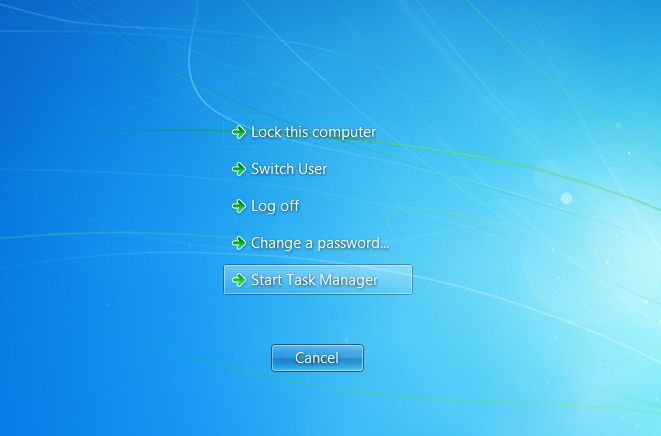
شما میتوانید با فعال کردن یک گزینه کاری کنید که در زمان وارد شدن به ویندوز حتما لازم باشد سه کلید Ctrl + Alt + Del را فشار دهید. از آن جایی که عملکرد این سه کلید توسط پردازش Winlogon کنترل میشود، ویندوز مطمئن خواهد شد که شما واقعا روبروی مانیتور نشسته و صفحه ورود ویندوز را مشاهده میکنید و در نتیجه یک هکر یا کاربر قلابی که قصد به سرقت بردن رمز عبور را دارد، نیستید.
Winlogon باعث اجرای Screen-Saver شده و اگر مدتی با سیستم کار نکنید به طور خودکار آن قفل میکند. اگر سعی کنید Winlogon را در Task Manager ببندید ویندوز به شما یک اخطار میدهد و اگر به کار خود ادامه دهید، صفحه به طور کامل سیاه میشود و شما برای ادامه کار باید مجددا ویندوز را ری استارت کنید.
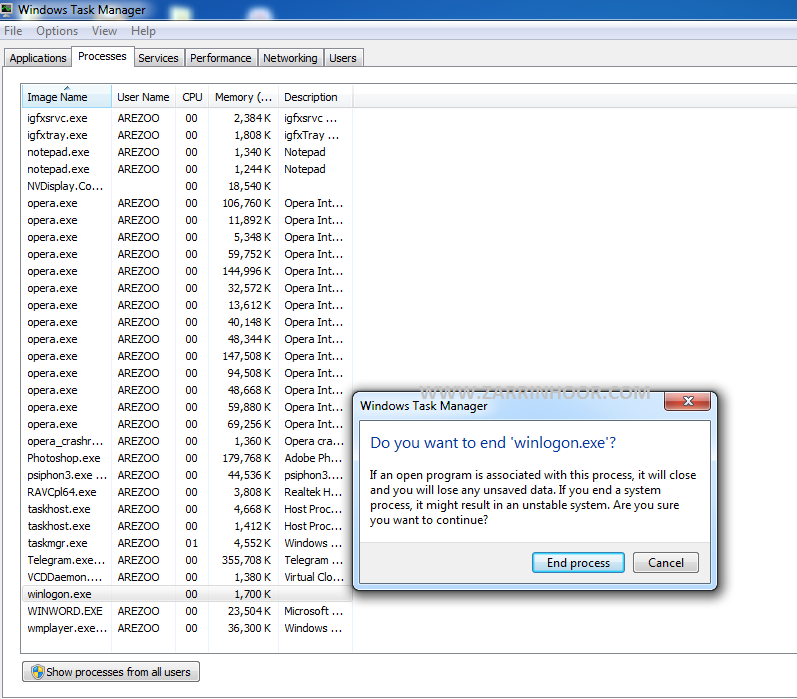
۳) (Windows Startup Application (wininit.exe
پردازش Wininit مسئولیت آمادهسازی محیط ویندوز را تا زمانی که شما به کار با کامپیوتر خود ادامه دهید، دارد.
یکی از وظایف این برنامه اجرا کردن نرمافزارهایی است که هنگام ورود به ویندوز باید فعال شوند؛ شامل اجرا شدن برنامههای کلیدی مثل lsass.exe و lsm.exe میشود. این فرایند تا زمان خاموش کردن کامپیوتر فعال است .
اگر برای بستن آن اقدام کنید، ویندوز به شما پیغام هشداری را نشان میدهد تا شاید از انجام این کار منصرف شوید. اگر بازهم اقدام به این کار کنید، همانند بستن پردازش Winlogon سیستم شما دچار هنگ شده و به ناچار باید کامپیوتر را ری استارت کنید.
۴) (Client Server Runtime Process (csrss.exe
در نسخههای ابتدایی ویندوز، این پردازش در واقع وظیفه مدیریت تمام المان های گرافیکی این سیستم عامل را برعهده داشت، اما اکنون پردازش مذکور تنها چند کار را در پس زمینه ویندوز انجام می دهد.
نقش کلیدی این برنامه خاموش کردن سیستم و اجرای فرایند conhost.exe است که باعث اجرای command prompt میشود. یکی از فرآیندهای خیلی مهم در ویندوز، همین csrss.exe است. اگر این برنامه در هنگام اجرای ویندوز فعال نشود شما با صفحه آبی مرگ مواجه میشوید و اگر در Task Manager این برنامه را ببندید ویندوز شما با مشکل مواجه خواهد شد.
۵) (Windows Session Manager (smss.exe
smss.exe از فرآیندهای بسیار کلیدی در اجرا شدن یا به اصطلاح بوت ویندوز است که از زمان Windows 3.1 نیز وجود داشته است.
هر زمان که ویندوز بالا میآید، پردازش smss یک سری آماده سازی ها را انجام میدهد و هنگامی که سیستم آمادهی اجرا شد، winlogon را فعال میکند که منجر به نمایش صفحهی ورود به ویندوز میشود.
زمانی که به حساب کاربریتان وارد شده و در حال استفاده از ویندوز هستید، Session Manager همچنان در حال اجرا باقی میماند تا به دیگر فرآیند های winlogon.exe و csrss.exe واکنش نشان دهد؛ به صورتی که اگر یکی از این برنامهها طبق روال بسته شوند، سیستم در حالت عادی خاموش میشود اما اگر به هر دلیل، یکی از این دو به طور غیر منتظره ای بسته شوند، smss کامپیوتر را به حالت فریز یا هنگ در می آورد.
همانند پردازش های حیاتی دیگر، اگر به اخطار ویندوز در هنگام بستن این پردازش توجه نکنید با یک کامپیوتر قفل شده مواجه خواهید شد.
۶) Windows Shell Experience Host
فرآیند جدیدی که انحصاری برای Windows 10 در نظر گرفته شده، Windows Shell Experience Host است. اگر با نسخه های قدیمیتر ویندوز کار کرده باشید، تفاوت ظاهری آن ها با ویندوز جدید را به راحتی تشخیص میدهید که در قسمت Taskbar و Start Menu قابل رویت هستند. همچنین از این فرآیند برای نمایش برنامههای فروشگاه در یک پنجره استفاده میشود و اگر از Slideshow برای عکس پسزمینه استفاده میکنید میتوانید از windows shell experience بابت این کار تشکر کنید.
برخلاف سایر پردازش هایی که تاکنون از آنها صحبت کردیم، بستن این پردازش باعث از کار افتادن سیستم شما نخواهد شد. اما ویندوز بهصورت خودکار پس از چند ثانیه ری استارت میشود. دلیلی هم برای بستن این پردازش نیست، چرا که با بستن آن ظاهر ویندوز ۱۰ شما بلافاصله شبیه ویندوز ۷ نخواهد شد.
۷) (Windows Explorer (explorer.exe
بسیاری از المان های موجود در رابط کاربری گرافیکی ویندوز که روزانه با آن ها سروکار دارید برعهده همین پردازش است. بستن Windows Explorer نه تنها تمام پنجره های فایل اکسپلورر (مدیریت فایل ویندوز) را می بندد بلکه استارت منو، تسک بار و سمت راست آن (System Tray) را نیز از کار می اندازد.
اگر در start menu و taskbar مشکلی به وجود آید با راهاندازی مجدد این فرآیند مشکل برطرف میشود که خیلی سریع تر از راهاندازی مجدد خود ویندوز است که برای مشکلات کوچک ویندوز نیز کاربرد دارد.
اگر از ویندوز ۸.۱ یا ۱۰ استفاده میکنید، با راست کلیک بر روی پردازش Windows Explorer و انتخاب گزینه Restart میتوانید این پردازش را بسته و فورا آن را ریاستارت نمایید. در ویندوز ۷ نیز شما باید با راست کلیک و انتخاب گزینه End Process پردازش را بسته و سپس با رفتن به مسیر File > Run new task و تایپ عبارت explorer.exe یک پردازش اکسپلورر جدید را فراخوانی کنید.
این ۷ پردازش تنها موارد مهم و حیاتی برای راه اندازی و کارکرد صحیح ویندوز نیستند ولی برای بهینه اجرا شدن سیستم عامل ضروری هستند به هر حال این مواردی که به آن ها اشاره کردیم از جمله پردازش های مهمی هستند که برای داشتن تجربهای لذت بخش و بدون مشکل از ویندوز، ضروریاند.
اکنون دیگر آنها را به خوبی میشناسید و میدانید به چه علتی در حال اجرا هستند. البته جای نگرانی چندانی وجود ندارد چرا که ویندوز اجازه بستن بسیاری از این پردازشها را به کاربر نمی دهد تا خود به خود جلوی بسیاری از عواقب بعدی آن گرفته شود.
همچنین باید توجه داشته باشید که برخی بدافزارها خود را به شکل یک پردازش مهم ویندوزی مخفی میکنند. هرچند که این موارد دیگر چندان رایج نیستند اما همیشه باید قادر باشید پردازشهای مشکوک را در Task Manager شناسایی کنید.
نظرات و پیشنهادات خود را با ما در میان بگذارید. ☺







